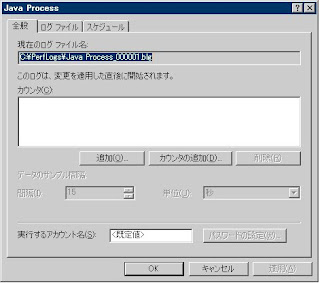VMWareでチームを作成する
1. [ファイル]→[新規]→[チーム]を選択。
2. チーム名を入れ、そのチームに仮想マシンを追加する。既存のイメージを追加すること可能だし、新規のイメージを作り、それを追加することもできる。
3. チームにLAN セグメントを一つ追加する。
4. 以下のような設定になる。
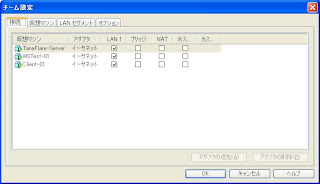
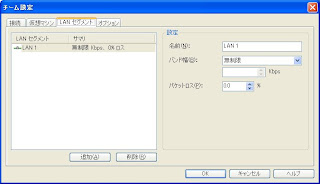
今回の場合、3台のマシンをドメインに入れました。
ActiveDirectoryサーバーの構築
1. 追加した3つのイメージのどれか(WindowsServer2003)を開き、[スタート]→[管理ツール]→[サーバーの構成ウィザード]を開きます。
2. ドメインコントローラ (ActiveDirectory)を線楽し、[次へ]をクリックします。
7. ActiveDirectoryのインストールウィザードが立ち上がるので「新しいドメインのドメインコントローラ」を選択し、[次へ]をクリックします。
3. 「新しいフォレストのドメイン」を選択し、[次へ]をクリックします。
4. 適当なDNS名を入れます。例)testdomain.co.jp
5. NetBIOS名もそのままで[次へ]をクリックします。
6. ログを適当な場所に保存します(デフォルトのままでもオッケーです)。
7. DNS登録の診断で失敗の画面が出ますがそのまま無視して[次へ]で進みます。このエラーはDNSサーバを設定していないために起こるものですがこのまま続行すれば最終的にはDNSサーバの設定もできます。
8. 「Windows2000またはWindows Server2003 OSとのみ互換性があるアクセス許可」を選択し、[次へ]をクリックします。
9. パスワードを入力します。
10. これでActiveDirectoryの設定は完了です。
ネットワークの設定をする
1. ActiveDirectoryサーバーになっているサーバのIPを固定で割り振ります。ここではActiveDirectoryサーバのIPを192.168.0.100とします。
2. 次に他のVMWareチームに追加したマシンを選び、上記と同じように設定します。違うのはIPアドレスのみです。例えば二台目のマシンは192.168.0.101、三台目は192.168.0.102などと設定します。デフォルトゲートウェイ、優先DNSサーバーは192.168.0.100のままです。
3. すべてのマシンのネットワーク設定が終わったらPingで確認してみます。ADサーバ以外のマシンからPing 192.168.0.100と打ってみてレスポンスが返ってくるか確かめてみます。もし返ってこない場合にはファイアウォールが原因の場合があります。ファイアウォールの設定を無効にして再度試してください。
4. Pingの応答があればあとはドメインに各マシンを追加するのみです。ドメインへの追加はマイコンピュータのプロパティから行ってください。